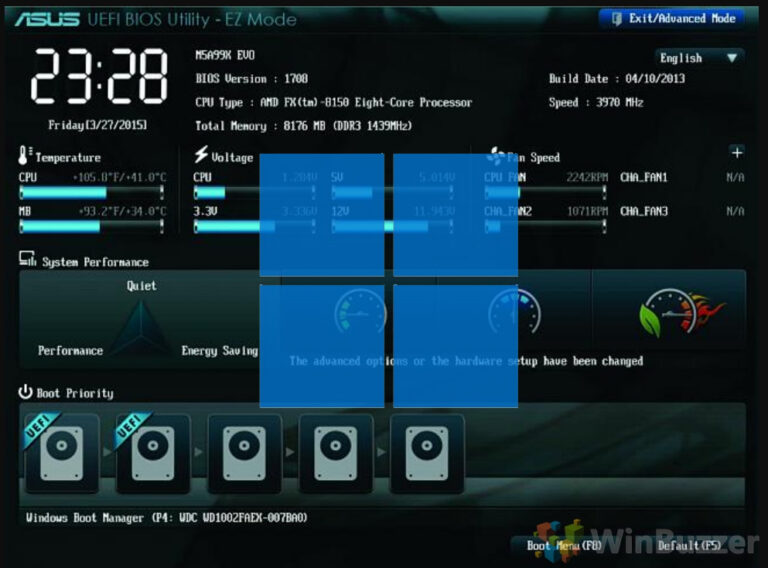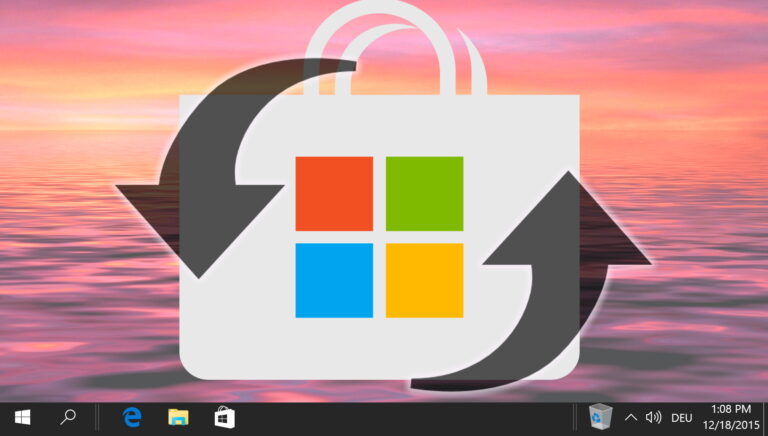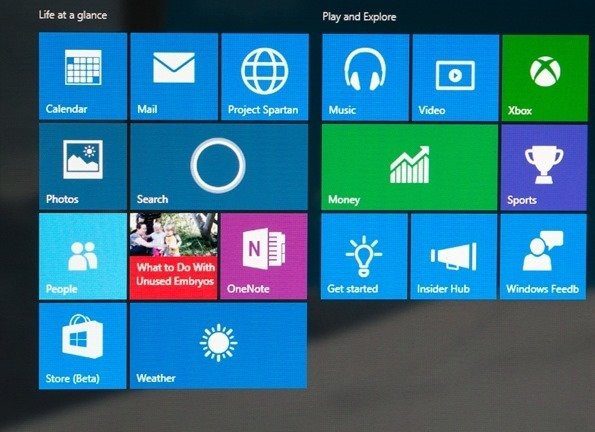Как исправить проблему отсутствия калькулятора Windows 10
Одним из старейших приложений для Windows является калькулятор. Это также одно из самых простых и, вероятно, наиболее часто используемых приложений. Калькулятор Windows получил большое обновление с версией 10. В меню доступно множество различных калькуляторов и функция памяти для сохранения предыдущих расчетов. Однако все эти функции бесполезны, если Калькулятор отсутствует или просто не запускается.

Программы для Windows, мобильные приложения, игры - ВСЁ БЕСПЛАТНО, в нашем закрытом телеграмм канале - Подписывайтесь:)
Калькулятор Windows 10 прошел долгий путь от своего скромного начала. И калькулятор на смартфоне тоже найдете, но переключаться туда-сюда не всегда удобно. Если вы проводите долгие часы, работая за компьютером, становится неудобно брать телефон каждый раз, когда вы хотите воспользоваться калькулятором.
Вот несколько решений для устранения ошибок и восстановления отсутствующего калькулятора в Windows 10.
Давай начнем.
1. Обновите ОС и приложение
Калькулятор Windows 10 теперь с открытым исходным кодом, поэтому я не думаю, что проблема связана с кодом. Возможно, произошел конфликт, и команда Microsoft выпустила исправление, которое вы еще не загрузили. Сначала откройте «Настройки», нажав сочетание клавиш Windows + I на клавиатуре, и выберите «Обновление и безопасность» внизу.
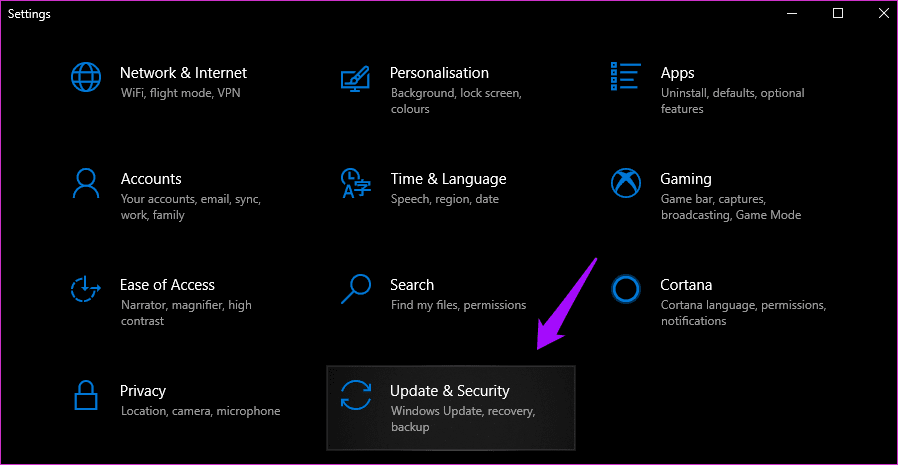
На вкладке Центр обновления Windows слева вы можете проверить наличие новых обновлений и установить их. Обычно вы можете увидеть, о чем идет речь в обновлении, и, может быть, есть какое-то упоминание о приложении?

Далее мы увидим, есть ли обновление для самого приложения «Калькулятор». Откройте Магазин Windows и щелкните значок меню, чтобы выбрать «Загрузки и обновления».
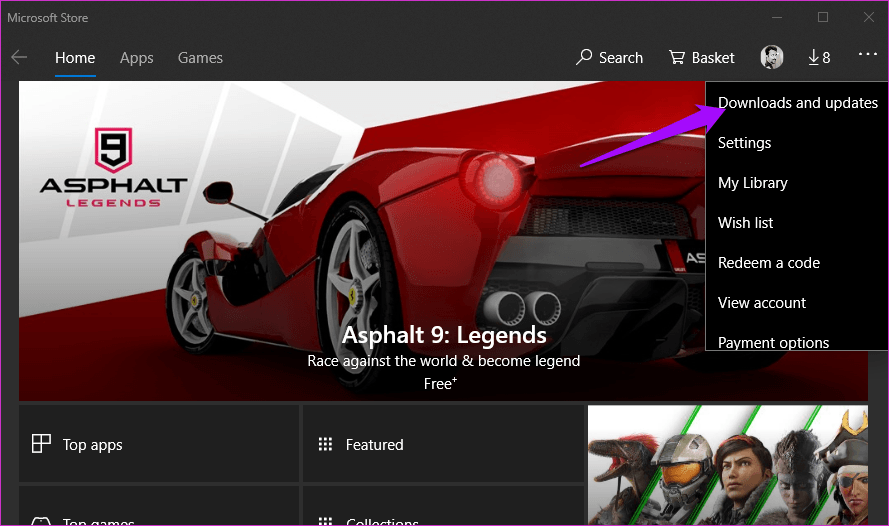
Здесь вы увидите список всех доступных обновлений. Если вы видите, что для приложения «Калькулятор» есть обновление, немедленно нажмите кнопку «Обновить все», чтобы обновить все приложения.
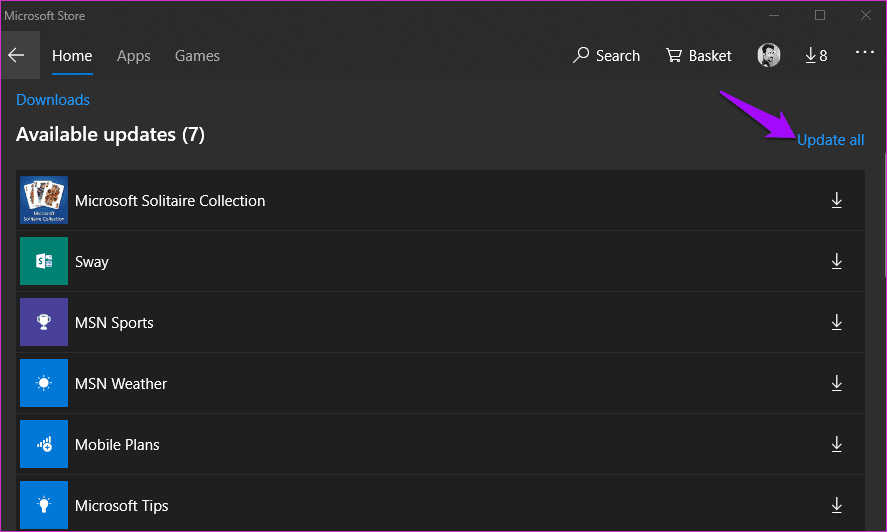
Если обновление недоступно или оно не может решить проблему с отсутствующим калькулятором, читайте дальше.
2. Перезагрузить
Чаще всего при обновлении ОС Windows 10 автоматически перезагружается. Если нет, я бы порекомендовал вам перезагрузиться один раз вручную, потому что этот шаг может помочь решить проблему. Попробуй это.
3. Ярлык на рабочем столе
Возможно, по какой-то причине приложение «Калькулятор» не запускается из меню «Пуск». Иногда это случается, и несколько пользователей сообщили, что помогло создание ярлыка на рабочем столе. Есть несколько способов сделать это.
Самый простой способ — найти приложение «Калькулятор» в поиске Windows, щелкнуть правой кнопкой мыши и выбрать параметр «Закрепить на панели задач». После добавления ярлыка на панель задач его можно перетащить на рабочий стол.

Если это не работает или вы не видите приложение калькулятора при его поиске в Windows Search, щелкните правой кнопкой мыши в любом месте рабочего стола и выберите «Ярлык» в разделе «Создать».
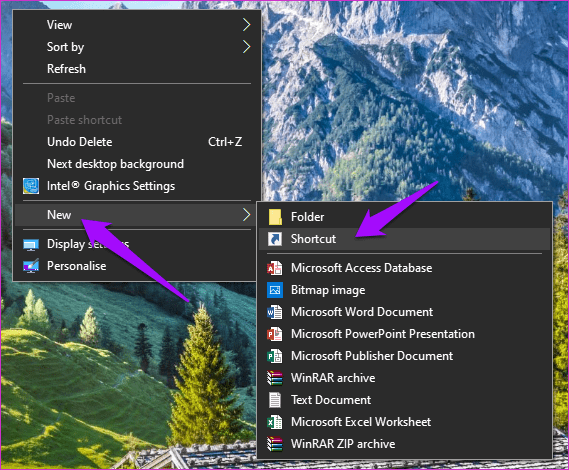
Перейдите к месту, где установлено приложение «Калькулятор», и нажмите «Далее» во всплывающем окне.
C:\Windows\System32\calc.exe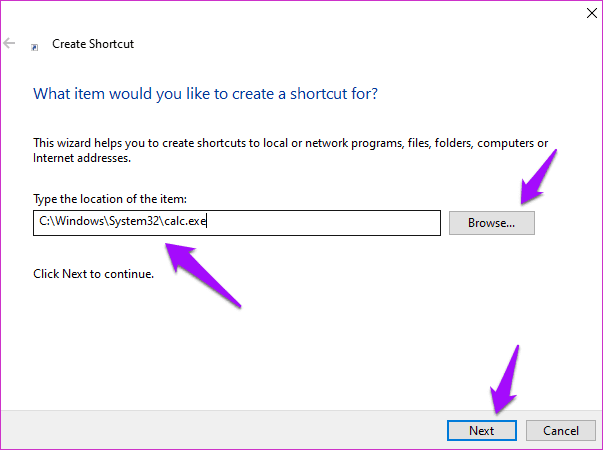
Выберите имя ярлыка и нажмите «Готово».
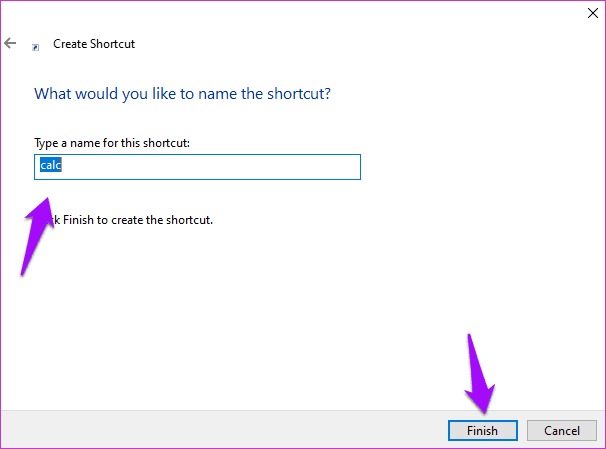
Теперь у вас должна быть возможность доступа к приложению «Калькулятор» с рабочего стола без необходимости искать его каждый раз, когда вы хотите его использовать.
4. Устранение неполадок
Windows 10 поставляется со встроенной опцией устранения неполадок, которая может найти и решить для вас множество проблем, связанных с ОС и стандартными приложениями Windows. Откройте «Настройки», нажав клавишу Windows + I на клавиатуре, и найдите «устранение неполадок приложения» без кавычек. Выберите «Найти и устранить проблемы с приложениями Microsoft Store».
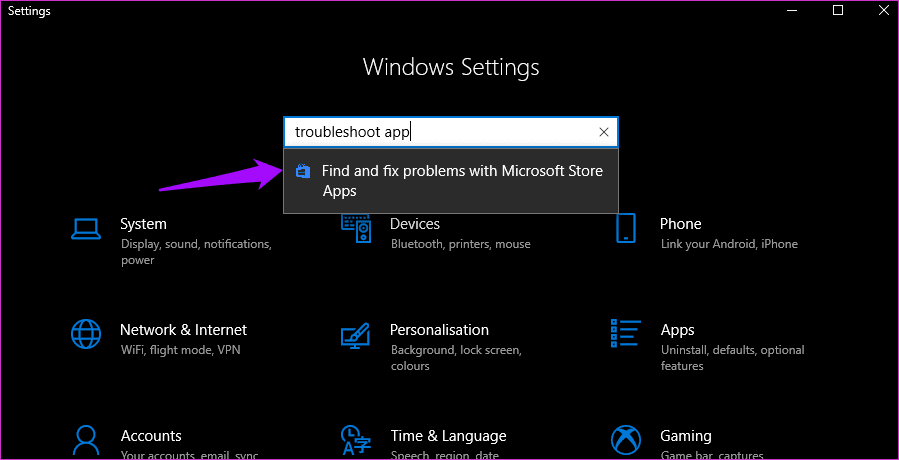
Нажмите «Применить ремонт автоматически» и нажмите «Далее». Следуйте инструкциям на экране после этого, если они есть, и перезагрузите компьютер, когда закончите, чтобы проверить, не найден ли отсутствующий калькулятор снова.
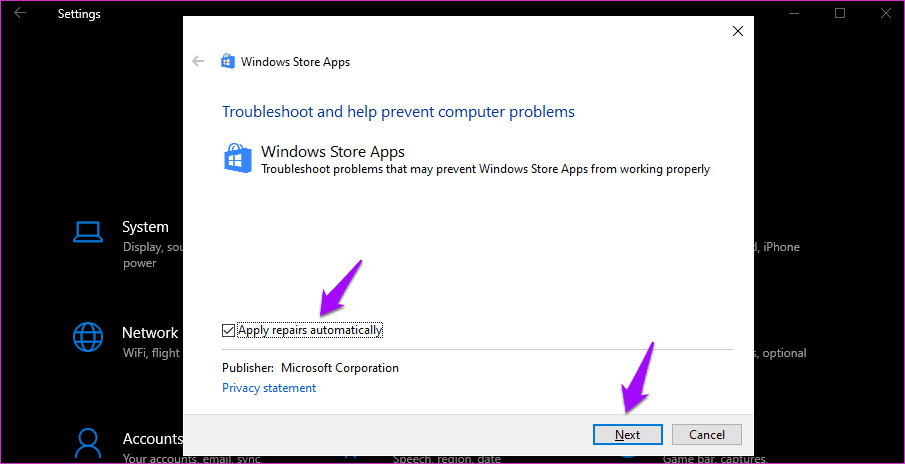
5. Сброс
Если вы считаете, что файлы приложения «Калькулятор» повреждены, есть способ сбросить настройки приложения и исправить все файлы. Откройте «Настройки», как вы делали выше, и нажмите «Приложения».
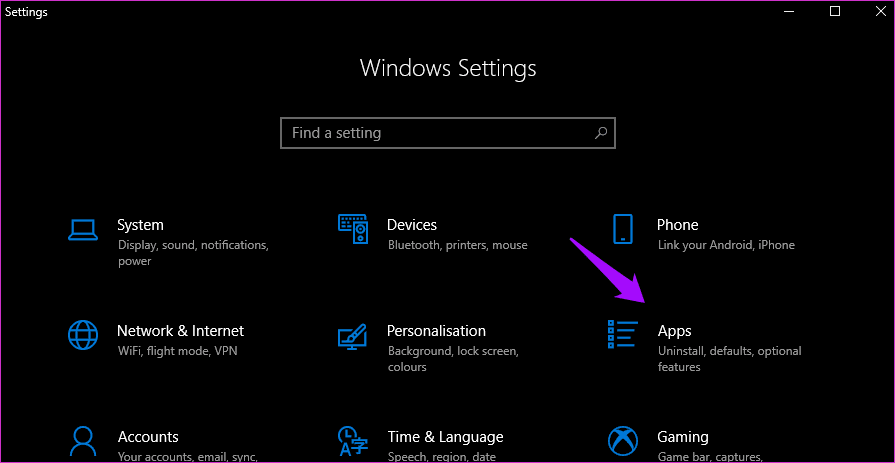
Прокрутите немного, чтобы найти и нажмите «Калькулятор» здесь. Вы увидите Дополнительные параметры.
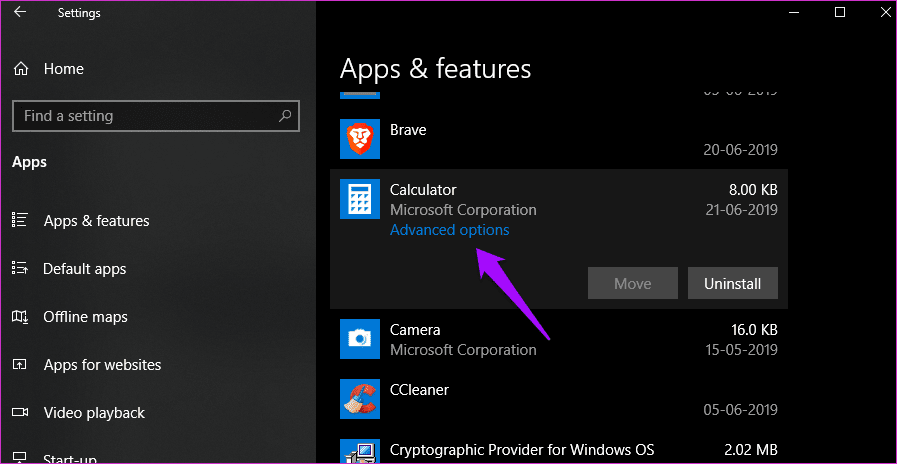
Немного прокрутите, чтобы найти параметр «Сброс». Нажмите на нее и, когда будет предложено, перезагрузите компьютер, чтобы перепроверить проблему с отсутствующим калькулятором.
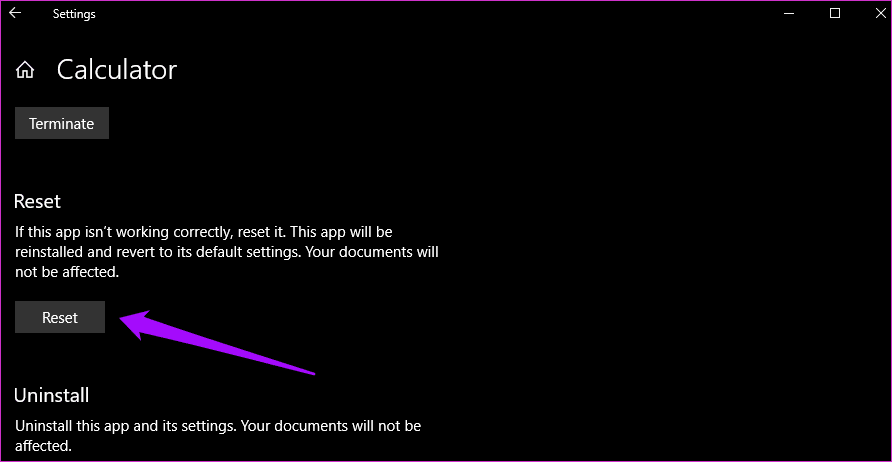
6. Удалите и переустановите
Так как же удалить приложение, которое отсутствует изначально? Первый ответ, который приходит на ум в Панели управления. Мы использовали его для удаления приложений навсегда. Но это работает только для сторонних приложений. Вот шаги по удалению Калькулятора, который является системным приложением.
Откройте командную строку с правами администратора из поиска Windows. Введите эти команды ниже в CMD и нажмите Enter.
powershell get-appxpackage *Microsoft.WindowsCalculator* | удалить-appxpackage 
Теперь вы можете найти и установить приложение Windows Calculator из Магазина Microsoft или вместо этого перейдите по этой ссылке.
Неправильный номер
Я обычно использую свой смартфон для быстрых вычислений, хотя большую часть времени провожу перед ноутбуком. Если вы используете калькулятор Windows 10 и не можете заставить его работать, должно сработать одно из приведенных выше решений.
Далее: приложение Windows Calculator все еще отсутствует или не работает на вашем компьютере? Вот некоторые из лучших альтернатив, которые вы должны попробовать сегодня. Они приносят еще больше возможностей.
Программы для Windows, мобильные приложения, игры - ВСЁ БЕСПЛАТНО, в нашем закрытом телеграмм канале - Подписывайтесь:)